Descargas totales
Contenido de la página
Temas candentes
"¿Alguien sabe cómo redimensionar la partición ext4 en Windows? Encuentro que la respuesta más común es descargar el sistema operativo Ubuntu, pero unir dos SO no es mi opción ideal. ¿Puedes recomendarme algunas soluciones que me ayuden a redimensionar la partición de Linux sin perder datos?"
Es bien sabido que podemos utilizar GParted para redimensionar la partición EXT4 en el sistema operativo Linux. ¿Cuál es el método en el entorno Windows? EaseUS Partition Master es un potente gestor de particiones, que soporta varios sistemas de archivos, incluyendo NTFS, EXT4, EXT3, EXT2, FAT32, FAT16, FAT12, ReFS. Puedes redimensionar la partición EXT4 en Windows 11/10 fácilmente.
Contenido
Sobre cómo redimensionar la partición EXT4 en Windows 11/10
Cómo redimensionar la partición EXT4 en Windows 11/10 con EaseUS Partition Master
Preguntas frecuentes sobre el redimensionamiento de la partición EXT4 en Windows
Sobre el cambio de tamaño de la partición EXT4 en Windows 11/10
Ext4 es un sistema de archivos de diario para el sistema Linux, desarrollado como sucesor de EXT3.
Redimensionar la partición del disco es útil para mejorar el rendimiento del disco duro. Particionar es conveniente para gestionar el espacio del disco y desfragmentar los discos. Mejora la eficiencia del uso del espacio del disco sin desperdiciar espacio de almacenamiento.
¿Puede Windows 11/10 redimensionar la partición ext4?
Si visitas el blog técnico para preguntar cómo redimensionar la partición de Linux en Windows, mucha gente te sugerirá que instales un sistema dual para tu ordenador. Porque Windows no admite la partición ext4 en Linux, por no hablar de cambiar el tamaño de la partición EXT4.
Windows sigue proporcionando dos métodos de partición de disco para cambiar el tamaño de la partición: Administración de discos y Diskpart cmd. Pero ninguno de ellos puede crear una partición EXT4, ni siquiera redimensionar una partición EXT4 en Windows. No puedes ver EXT4 en Windows como ves el sistema NTFS en Linux.
Redimensionar la partición EXT4 en Windows sin perder datos
La partición EXT4 no destructiva del disco duro se refiere al ajuste de la partición sin destruir los datos originales del disco duro (por ejemplo, cambiar el tamaño, dividir un área en dos áreas, añadir nuevas particiones, etc.).
La mayoría de las veces, no hay riesgo de particionar el disco duro. Sin embargo, sigue siendo necesario hacer una copia de seguridad de los datos esenciales en caso de cualquier desastre inesperado. Se recomienda hacer una copia de seguridad de los datos antes de proceder.
Te recomendamos que elijas el software de partición EXT4 con cuidado, porque algunos programas de partición no son 100% seguros. EaseUS Partition Master es un buen software de partición. Es fácil de manejar y dominar.
Cómo redimensionar la partición EXT4 en Windows 11/10 con EaseUS Partition Master
En esta guía, proporcionamos EaseUS Partition Master para redimensionar la partición EXT4. Puedes confiar en esta herramienta de partición todo en uno para la seguridad de los datos.
EaseUS Partition Master contiene muchas funciones como crear, fusionar, crear, formatear y eliminar particiones. Además, puede migrar el sistema operativo y clonar un disco duro.
- Nota
- EXT4 pertenece al sistema Linux. Si quieres redimensionar la partición EXT4 en Windows con EaseUS Partition Master, tienes que conectar el disco Linux como disco esclavo al PC Windows.
Paso 1: Localiza y haz clic con el botón derecho en la partición EXT4, y selecciona "Redimensionar o Mover".
Paso 2: Arrastra el punto hacia la izquierda o hacia la derecha para cambiar el tamaño del espacio de la partición.
O puedes arrastrar toda la partición para cambiar su posición con el espacio vecino no asignado. Y haz clic en "Aceptar" para confirmar.
Paso 3:Haz clic en "Ejecutar 1 tarea(s)" y en "Aplicar" para guardar todos los cambios.
Además - Lector de particiones EXT4 en Windows 11/10
1. El primero es Ext2Read.
Ext2Fsd es compatible con EXT2/3/4, pero sólo para leer la partición de Linux.
Características:
- Ver y copiar archivos y carpetas EXT2/3/4.
- Soporte de LVM2.
- Caché de bloques basada en LRU para un acceso concurrente más rápido.
- Soporte de extensiones EXT4.
- Copia recursivamente directorios enteros.
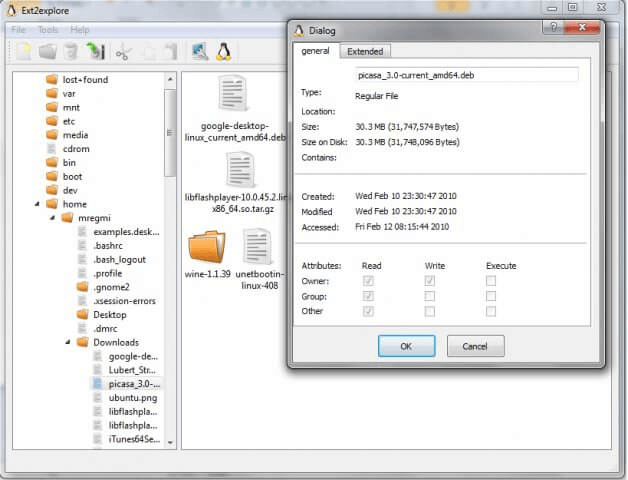
2. El segundo es DiskInternals Linux Reader para Windows.
Linux Reader es compatible con EXT2/3/4, HFS y ReiserFS, sólo para lectura.
Es un producto de software popular y gratuito. Puede leer más sistemas de archivos, como Ext2/3/4, ReiserFS, Reiser4, HFS, HFS+, FAT, exFAT, NTFS, ReFS, UFS2, RomFS(lector), ZFS (sólo vista previa*), XFS (sólo vista previa*) y Hikvision NAS y DVR (sólo vista previa*).
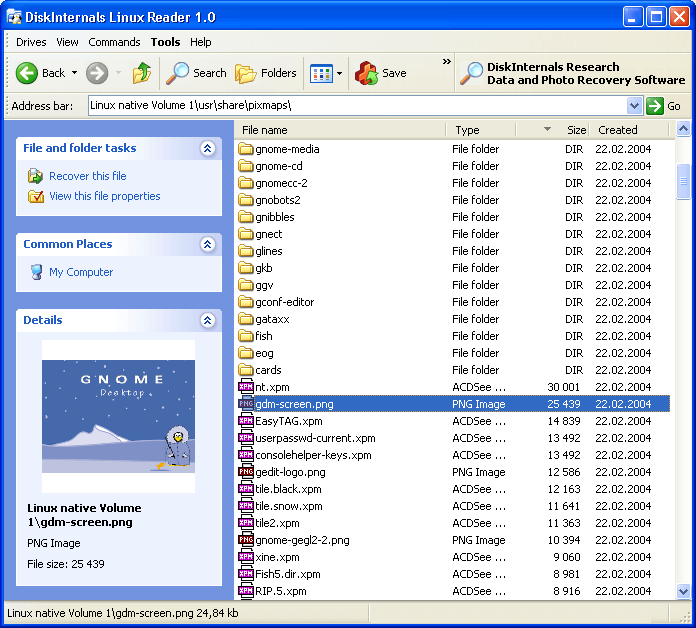
3. El tercero es Ext2Fsd.
Ext2Fsd es un sistema de archivos Linux EXT2/3/4 de código abierto. Soporta la lectura y la escritura.
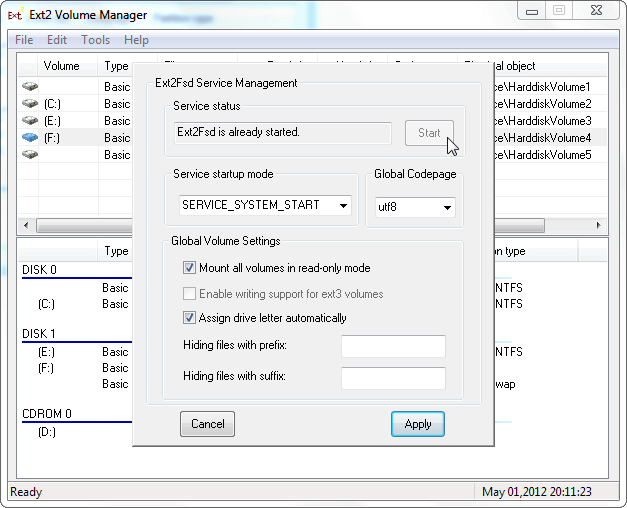
Características:
- EXT2/3/4
- Índice Htree
- Extensiones
- EXT4
- Uninit_bg
Preguntas frecuentes sobre el cambio de tamaño de la partición EXT4 en Windows
1. ¿Puedo redimensionar la partición Linux EXT4 en Windows?
Windows no admite el sistema de archivos EXT4 y no puedes leer ni escribir datos en él. Y también es imposible redimensionar la partición EXT4 en Windows sin utilizar una herramienta de partición de terceros.
2. ¿Existe algún riesgo de redimensionar la partición EXT4 en Windows?
Si tu disco tiene los archivos necesarios, es mejor que hagas una copia de seguridad de tus documentos. Y puedes instalar un gestor de particiones de terceros: EaseUS Partition Master. Está diseñado para que Windows redimensione la partición EXT4 para evitar el riesgo de partición.
3. ¿Cómo puedo cambiar el tamaño de la partición EXT4 en Windows 10?
- Instala y ejecuta EaseUS Partition Master.
- Selecciona la partición EXT4 que quieres redimensionar.
- Arrastra la barra de almacenamiento para establecer el tamaño de la partición y haz clic en Aceptar.
4. ¿Puede Windows 10 leer y escribir la partición EXT4?
- Sólo lectura: Ext2Read y DiskInternals Linux Reader.
Ext2Read es una utilidad similar a un explorador para explorar archivos EXT2/3/4. También se puede utilizar para ver y copiar discos y datos.
Linux Reader actuará como puente entre tu sistema de archivos Ext2/3/4 de Windows y el de Linux. Esta herramienta fácil de usar se ejecuta en Windows y te permite explorar el sistema de archivos Ext2/3/4 de Linux. También extrae archivos de allí, proporcionando un modo de acceso para el gestor de recursos.
- Leer y escribir: Ext2Fsd
Soporta directamente la lectura y escritura de particiones ext2/ 3/4. Pero el soporte para ext4 es limitado.
¿En qué podemos ayudarle?
Reseñas de productos
-
Me encanta que los cambios que haces con EaseUS Partition Master Free no se aplican inmediatamente a los discos. Hace que sea mucho más fácil interpretar lo que sucederá después de haber hecho todos los cambios. También creo que el aspecto general de EaseUS Partition Master Free hace que cualquier cosa que estés haciendo con las particiones de tu ordenador sea fácil.
Seguir leyendo -
Partition Master Free puede redimensionar, mover, fusionar, migrar y copiar discos o particiones; convertir a local, cambiar la etiqueta, desfragmentar, comprobar y explorar la partición; y mucho más. Una actualización Premium añade soporte técnico gratuito y la posibilidad de redimensionar volúmenes dinámicos.
Seguir leyendo -
No creará imágenes en caliente de tus discos ni los alineará, pero como está acoplado a un gestor de particiones, te permite realizar muchas tareas a la vez, en lugar de limitarte a clonar discos. Puedes mover particiones, redimensionarlas, desfragmentarlas y mucho más, junto con el resto de herramientas que esperarías de una herramienta de clonación.
Seguir leyendo
Artículos relacionados
-
Cómo clonar un disco duro en Windows 11
![author icon]() Pedro/2025/11/14
Pedro/2025/11/14 -
Cómo convertir exFAT a FAT32 en Windows 11/10/8/7 [Guía paso a paso]
![author icon]() Pedro/2025/11/14
Pedro/2025/11/14 -
[Solucionado] No aparece Windows Boot Manager en BIOS
![author icon]() Pedro/2025/11/14
Pedro/2025/11/14 -
Migrar Windows 10 a SSD/HDD Fácilmente
![author icon]() Pedro/2025/11/14
Pedro/2025/11/14









